Otrzymaj bezpłatne skanowanie i sprawdź, czy twój komputer jest zainfekowany.
USUŃ TO TERAZAby korzystać z w pełni funkcjonalnego produktu, musisz kupić licencję na Combo Cleaner. Dostępny jest 7-dniowy bezpłatny okres próbny. Combo Cleaner jest własnością i jest zarządzane przez RCS LT, spółkę macierzystą PCRisk.
Jak usunąć ProgressTrend z Mac?
Czym jest ProgressTrend?
W większości przypadków użytkownicy pobierają i instalują takie aplikacje, jak ProgressTrend, nieświadomie i niezamierzenie. Dlatego ta i inne aplikacje tego typu (adware/porywacze przeglądarki) są klasyfikowane jako potencjalnie niechciane aplikacje (PUA). ProgressTrend ma na celu zmianę niektórych ustawień przeglądarki, promowanie witryny Safe Finder (otwierając ją przez akamaihd.net) i wyświetlanie różnych reklam. Ponadto potrafi odczytywać poufne informacje.
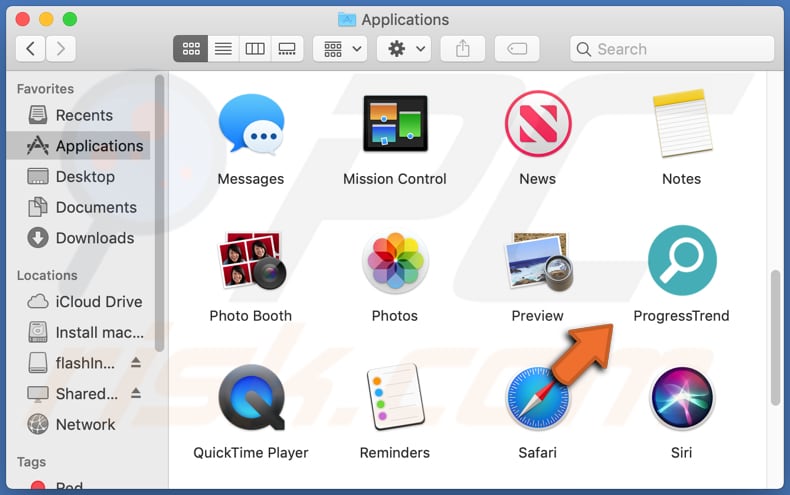
Niektóre przykłady rodzajów reklam wyświetlanych przez aplikacje, takie jak ProgressTrend, to kuponowe, banerowe, pop-up i ankietowe. Gdy użytkownicy je klikną, trafiają na podejrzaną witrynę lub pozwalają nieświadomie na wykonanie skryptów, które powodują pobranie i/lub instalację niektórych PUA. Ponadto ProgressTrend ma cechy porywacza przeglądarki - promuje adres fałszywej wyszukiwarki, przypisując go jako adres strony głównej, domyślnej wyszukiwarki i nowej karty. Mówiąc najprościej, ma ona na celu skłonienie użytkowników do odwiedzenia określonego adresu po otwarciu przeglądarki, nowej karty i/lub wpisaniu wyszukiwanego hasła w pasku adresu URL. Warto wspomnieć, że większość aplikacji tego typu jest zaprojektowana tak, aby uniemożliwić użytkownikom zmianę wyżej wymienionych ustawień (zmianę promowanego adresu na preferowany). Użytkownicy mogą powstrzymać porwaną przeglądarkę przed otwarciem określonego adresu w wyżej wymienionych przypadkach tylko wtedy, gdy potencjalnie niechciana aplikacja (w tym przypadku ProgressTrend) nie jest już zainstalowana. Ponadto ProgressTrend może odczytywać poufne informacje, takie jak dane karty kredytowej, hasła, numery telefonów i niektóre inne tego rodzaju dane. Informacje te mogą być niewłaściwie wykorzystywane do dokonywania nieuczciwych zakupów, transakcji, kradzieży tożsamości, kont. Ponadto, dane mogą zostać sprzedane niektórym stronom trzecim (potencjalnie cyberprzestępcom). Dodatkowo ProgressTrend może być w stanie zbierać dane przeglądania (np. adresy odwiedzanych stron, wprowadzone zapytania wyszukiwania, adresy IP, geolokalizacje). Zainstalowanie ProgressTrend w przeglądarce i/lub komputerze może prowadzić do problemów takich jak kradzież tożsamości, utrata pieniędzy, problemów związanych z bezpieczeństwem przeglądania, prywatnością w Internecie i/lub innych problemów. Dlatego zdecydowanie zaleca się, aby nie ufać ProgressTrend. Jeśli ta aplikacja jest już zainstalowana, należy ją jak najszybciej usunąć (odinstalować).
| Nazwa | Reklamy ProgressTrend |
| Typ zagrożenia | Adware, malware Mac, wirus Mac |
| Nazwy wykrycia | Avast (MacOS:AdAgent-L [Adw]), AVG (MacOS:AdAgent-L [Adw]), ESET-NOD32 (wariant OSX/Adware.Synataeb.C), Kaspersky (Not-a-virus:HEUR:AdWare.OSX.Adload.i), Pełna lista (VirusTotal) |
| Dodatkowe informacje | Ta aplikacja należy do rodziny malware Adload. |
| Objawy | Twój Mac staje się wolniejszy niż normalnie, widzisz niechciane reklamy pop-up, jesteś przekierowywany na podejrzane witryny. |
| Metody dystrybucji | Zwodnicze reklamy pop-up, instalatory bezpłatnego oprogramowania (sprzedaż wiązana), fałszywe instalatory Flash Player, pobrania pliku torrent. |
| Zniszczenie | Śledzenie przeglądania Internetu (potencjalne problemy prywatności), wyświetlanie niechcianych reklam, przekierowania na podejrzane witryny, utrata prywatnych informacji. |
| Usuwanie malware (Windows) |
Aby usunąć możliwe infekcje malware, przeskanuj komputer profesjonalnym oprogramowaniem antywirusowym. Nasi analitycy bezpieczeństwa zalecają korzystanie z Combo Cleaner. Pobierz Combo CleanerBezpłatny skaner sprawdza, czy twój komputer jest zainfekowany. Aby korzystać z w pełni funkcjonalnego produktu, musisz kupić licencję na Combo Cleaner. Dostępny jest 7-dniowy bezpłatny okres próbny. Combo Cleaner jest własnością i jest zarządzane przez RCS LT, spółkę macierzystą PCRisk. |
ProgressTrend jest praktycznie identyczna z wieloma innymi aplikacjami tego typu, na przykład IdeaReference, GeneralCache, MapperObject. Z reguły aplikacje sklasyfikowane jako adware są zaprojektowane w jednym celu - do wyświetlania różnych reklam. Chociaż istnieją aplikacje typu adware (takie jak ProgressTrend), które nie tylko wyświetlają reklamy, ale także zbierają różne informacje i porywają przeglądarki. Tak czy inaczej, takie aplikacje nigdy nie powinny być instalowane. Większość z nich jest bezużyteczna i może być przyczyną różnych problemów.
Jak zainstalowano ProgressTrend na moim komputerze?
Często PUA są dystrybuowane przy użyciu zwodniczej metody marketingowej zwanej „sprzedażą wiązaną". Mówiąc dokładniej, poprzez dołączenie potencjalnie niechcianych aplikacji do ustawień pobierania i/lub instalacji innych programów. Takie aplikacje są dołączane jako dodatkowe oferty, a w większości przypadków są wymienione w „Niestandardowych" i „Zaawansowanych" ustawieniach konfiguratorów i innych podobnych ustawieniach. Nie wszyscy użytkownicy sprawdzają i zmieniają te ustawienia podczas pobierania i instalowania programów. Gdy pozostawiają ustawienia domyślne bez zmian, akceptują oferty pobrania i/lub zainstalowania PUA. Czasami niechcące pobrania i/lub instalacje mogą być spowodowane kliknięciem oszukańczych reklam, które mogą uruchamiać określone skrypty.
Jak uniknąć instalacji potencjalnie niechcianych aplikacji?
Aby uniknąć niechcianych pobrań, instalacji zaleca się, aby nie pobierać żadnych programów ani plików z nieoficjalnych stron internetowych, za pośrednictwem zewnętrznych programów pobierania, sieci peer-to-peer, takich jak klienci torrent, eMule itp. Do instalowania oprogramowania nie należy również używać instalatorów zewnętrznych. Zaleca się pobieranie oprogramowania i plików wyłącznie z oficjalnych stron i poprzez bezpośrednie linki. Kolejną ważną rzeczą jest sprawdzenie ustawień pobierania i instalacji pod kątem „Zaawansowanych", „Niestandardowych" i innych ustawień oraz sprawdzenie, czy zawierają oferty pobrania i/lub zainstalowania dodatkowo dołączonych lub niechcianych aplikacji. Różne natrętne reklamy wyświetlane na podejrzanych stronach często otwierają potencjalnie złośliwe strony, a nawet powodują niechciane instalacje. Dlatego takich reklam również nie należy klikać. Jeśli jakieś niechciane rozszerzenia, wtyczki lub dodatki są zainstalowane w przeglądarce lub programy tego typu zainstalowane na komputerze, należy je natychmiast odinstalować. Jeśli twój komputer jest już zainfekowany ProgressTrend, zalecamy przeprowadzenie skanowania za pomocą Combo Cleaner Antivirus dla Windows, aby automatycznie usunąć to adware.
Okno pop-up wyświetlane po zakończeniu instalacji ProgressTrend:
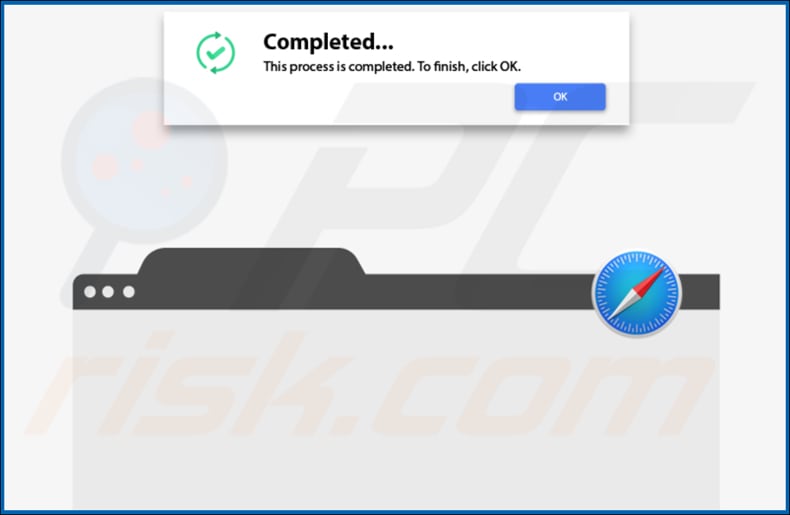
ProgressTrend przekierowująca użytkowników do witryny Safe Finder poprzez akamaihd.net:

Adware ProgressTrend zainstalowane na Safari:
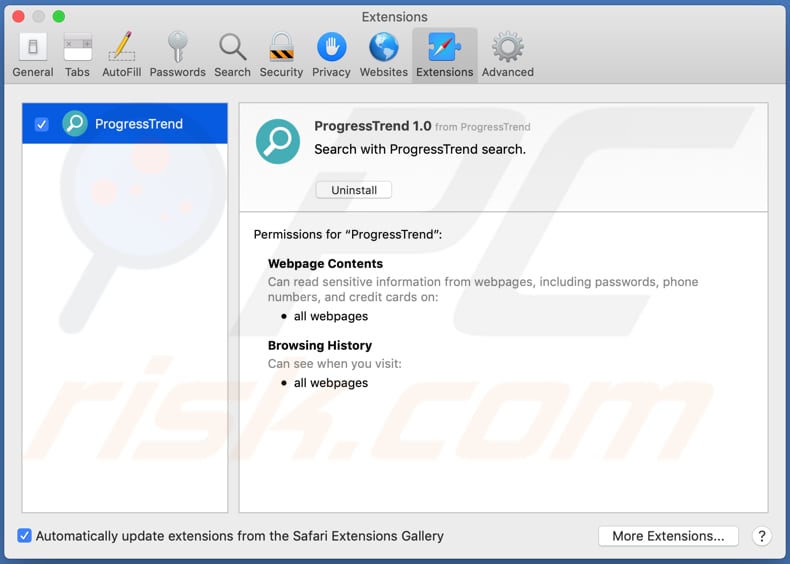
Folder instalacyjny ProgressTrend:
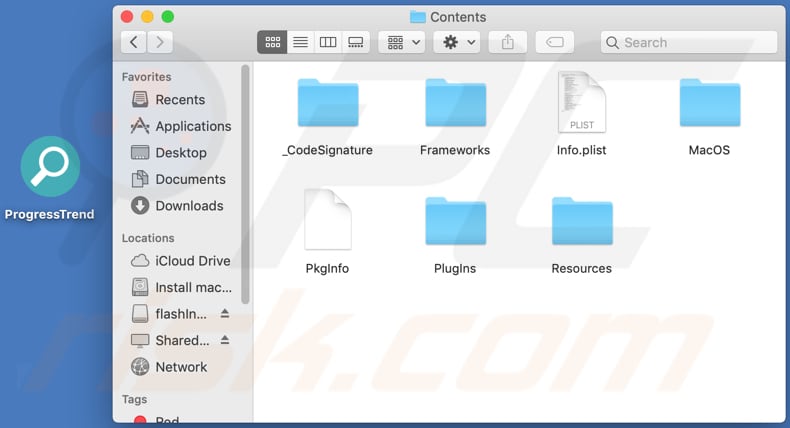
Natychmiastowe automatyczne usunięcie malware:
Ręczne usuwanie zagrożenia może być długim i skomplikowanym procesem, który wymaga zaawansowanych umiejętności obsługi komputera. Combo Cleaner to profesjonalne narzędzie do automatycznego usuwania malware, które jest zalecane do pozbycia się złośliwego oprogramowania. Pobierz je, klikając poniższy przycisk:
POBIERZ Combo CleanerPobierając jakiekolwiek oprogramowanie wyszczególnione na tej stronie zgadzasz się z naszą Polityką prywatności oraz Regulaminem. Aby korzystać z w pełni funkcjonalnego produktu, musisz kupić licencję na Combo Cleaner. Dostępny jest 7-dniowy bezpłatny okres próbny. Combo Cleaner jest własnością i jest zarządzane przez RCS LT, spółkę macierzystą PCRisk.
Szybkie menu:
- Czym jest ProgressTrend?
- KROK 1. Usuwanie plików i folderów powiązanych z ProgressTrend z OSX.
- KROK 2. Usuwanie reklam ProgressTrend z Safari.
- KROK 3. Usuwanie adware ProgressTrend z Google Chrome.
- KROK 4. Usuwanie reklam ProgressTrend z Mozilla Firefox.
Film pokazujący, jak usunąć adware i porywaczy przeglądarki z komputera Mac:
Usuwanie adware ProgressTrend:
Usuwanie potencjalnie niechcianych aplikacji powiązanych z ProgressTrend z twojego folderu "Aplikacje":

Kliknij ikonę Finder. W oknie Finder wybierz "Aplikacje". W folderze aplikacji poszukaj "MPlayerX", "NicePlayer" lub innych podejrzanych aplikacji i przenieś je do Kosza. Po usunięciu potencjalnie niechcianych aplikacji, które powodują reklamy internetowe, przeskanuj swój Mac pod kątem wszelkich pozostałych niepożądanych składników.
POBIERZ narzędzie do usuwania złośliwego oprogramowania
Combo Cleaner sprawdza, czy twój komputer został zainfekowany. Aby korzystać z w pełni funkcjonalnego produktu, musisz kupić licencję na Combo Cleaner. Dostępny jest 7-dniowy bezpłatny okres próbny. Combo Cleaner jest własnością i jest zarządzane przez RCS LT, spółkę macierzystą PCRisk.
Usuwanie plików i folderów powiązanych z reklamy progresstrend:

Kliknij ikonę Finder na pasku menu, wybierz Idź i kliknij Idź do Folderu...
 Poszukaj plików wygenerowanych przez adware w folderze /Library/LaunchAgents:
Poszukaj plików wygenerowanych przez adware w folderze /Library/LaunchAgents:

W pasku Przejdź do Folderu... wpisz: /Library/LaunchAgents
 W folderze "LaunchAgents" poszukaj wszelkich ostatnio dodanych i podejrzanych plików oraz przenieś je do Kosza. Przykłady plików wygenerowanych przez adware - "installmac.AppRemoval.plist", "myppes.download.plist", "mykotlerino.ltvbit.plist", "kuklorest.update.plist" itd. Adware powszechnie instaluje wiele plików z tym samym rozszerzeniem.
W folderze "LaunchAgents" poszukaj wszelkich ostatnio dodanych i podejrzanych plików oraz przenieś je do Kosza. Przykłady plików wygenerowanych przez adware - "installmac.AppRemoval.plist", "myppes.download.plist", "mykotlerino.ltvbit.plist", "kuklorest.update.plist" itd. Adware powszechnie instaluje wiele plików z tym samym rozszerzeniem.
 Poszukaj plików wygenerowanych przez adware w folderze /Library/Application Support:
Poszukaj plików wygenerowanych przez adware w folderze /Library/Application Support:

W pasku Przejdź do Folderu... wpisz: /Library/Application Support

W folderze "Application Support" sprawdź wszelkie ostatnio dodane i podejrzane foldery. Przykładowo "MplayerX" lub "NicePlayer" oraz przenieś te foldery do Kosza..
 Poszukaj plików wygenerowanych przez adware w folderze ~/Library/LaunchAgents:
Poszukaj plików wygenerowanych przez adware w folderze ~/Library/LaunchAgents:

W pasku Przejdź do Folderu... i wpisz: ~/Library/LaunchAgents

W folderze "LaunchAgents" poszukaj wszelkich ostatnio dodanych i podejrzanych plików oraz przenieś je do Kosza. Przykłady plików wygenerowanych przez adware - "installmac.AppRemoval.plist", "myppes.download.plist", "mykotlerino.ltvbit.plist", "kuklorest.update.plist" itp. Adware powszechnie instaluje szereg plików z tym samym rozszerzeniem.
 Poszukaj plików wygenerowanych przez adware w folderze /Library/LaunchDaemons:
Poszukaj plików wygenerowanych przez adware w folderze /Library/LaunchDaemons:

W pasku Przejdź do Folderu... wpisz: /Library/LaunchDaemons
 W folderze "LaunchDaemons" poszukaj wszelkich podejrzanych plików. Przykładowo: "com.aoudad.net-preferences.plist", "com.myppes.net-preferences.plist", "com.kuklorest.net-preferences.plist", "com.avickUpd.plist" itp. oraz przenieś je do Kosza.
W folderze "LaunchDaemons" poszukaj wszelkich podejrzanych plików. Przykładowo: "com.aoudad.net-preferences.plist", "com.myppes.net-preferences.plist", "com.kuklorest.net-preferences.plist", "com.avickUpd.plist" itp. oraz przenieś je do Kosza.
 Przeskanuj swój Mac za pomocą Combo Cleaner:
Przeskanuj swój Mac za pomocą Combo Cleaner:
Jeśli wykonałeś wszystkie kroki we właściwej kolejności, twój Mac powinien być wolny od infekcji. Aby mieć pewność, że twój system nie jest zainfekowany, uruchom skanowanie przy użyciu programu Combo Cleaner Antivirus. Pobierz GO TUTAJ. Po pobraniu pliku kliknij dwukrotnie instalator combocleaner.dmg, w otwartym oknie przeciągnij i upuść ikonę Combo Cleaner na górze ikony aplikacji. Teraz otwórz starter i kliknij ikonę Combo Cleaner. Poczekaj, aż Combo Cleaner zaktualizuje bazę definicji wirusów i kliknij przycisk "Start Combo Scan" (Uruchom skanowanie Combo).

Combo Cleaner skanuje twój komputer Mac w poszukiwaniu infekcji malware. Jeśli skanowanie antywirusowe wyświetla "nie znaleziono żadnych zagrożeń" - oznacza to, że możesz kontynuować korzystanie z przewodnika usuwania. W przeciwnym razie, przed kontynuowaniem zaleca się usunięcie wszystkich wykrytych infekcji.

Po usunięciu plików i folderów wygenerowanych przez adware, kontynuuj w celu usunięcia złośliwych rozszerzeń ze swoich przeglądarek internetowych.
Usuwanie strony domowej i domyślnej wyszukiwarki reklamy progresstrend z przeglądarek internetowych:
 Usuwanie złośliwych rozszerzeń z Safari:
Usuwanie złośliwych rozszerzeń z Safari:
Usuwanie rozszerzeń powiązanych z reklamy progresstrend z Safari:

Otwórz przeglądarkę Safari. Z paska menu wybierz "Safari" i kliknij "Preferencje...".

W oknie "Preferencje" wybierz zakładkę "Rozszerzenia" i poszukaj wszelkich ostatnio zainstalowanych oraz podejrzanych rozszerzeń. Po ich zlokalizowaniu kliknij znajdujących się obok każdego z nich przycisk „Odinstaluj". Pamiętaj, że możesz bezpiecznie odinstalować wszystkie rozszerzenia ze swojej przeglądarki Safari – żadne z nich nie ma zasadniczego znaczenia dla jej prawidłowego działania.
- Jeśli w dalszym ciągu masz problemy z niechcianymi przekierowaniami przeglądarki oraz niechcianymi reklamami - Przywróć Safari.
 Usuwanie złośliwych wtyczek z Mozilla Firefox:
Usuwanie złośliwych wtyczek z Mozilla Firefox:
Usuwanie dodatków powiązanych z reklamy progresstrend z Mozilla Firefox:

Otwórz przeglądarkę Mozilla Firefox. W prawym górnym rogu ekranu kliknij przycisk "Otwórz Menu" (trzy linie poziome). W otwartym menu wybierz "Dodatki".

Wybierz zakładkę "Rozszerzenia" i poszukaj ostatnio zainstalowanych oraz podejrzanych dodatków. Po znalezieniu kliknij przycisk "Usuń" obok każdego z nich. Zauważ, że możesz bezpiecznie odinstalować wszystkie rozszerzenia z przeglądarki Mozilla Firefox – żadne z nich nie ma znaczącego wpływu na jej normalne działanie.
- Jeśli nadal doświadczasz problemów z przekierowaniami przeglądarki oraz niechcianymi reklamami - Przywróć Mozilla Firefox.
 Usuwanie złośliwych rozszerzeń z Google Chrome:
Usuwanie złośliwych rozszerzeń z Google Chrome:
Usuwanie dodatków powiązanych z reklamy progresstrend z Google Chrome:

Otwórz Google Chrome i kliknij przycisk "Menu Chrome" (trzy linie poziome) zlokalizowany w prawym górnym rogu okna przeglądarki. Z rozwijanego menu wybierz "Więcej narzędzi" oraz wybierz "Rozszerzenia".

W oknie "Rozszerzenia" poszukaj wszelkich ostatnio zainstalowanych i podejrzanych dodatków. Po znalezieniu kliknij przycisk "Kosz" obok każdego z nich. Zauważ, że możesz bezpiecznie odinstalować wszystkie rozszerzenia z przeglądarki Google Chrome – żadne z nich nie ma znaczącego wpływu na jej normalne działanie.
- Jeśli nadal doświadczasz problemów z przekierowaniami przeglądarki oraz niechcianymi reklamami - PrzywróćGoogle Chrome.
Udostępnij:

Tomas Meskauskas
Ekspert ds. bezpieczeństwa, profesjonalny analityk złośliwego oprogramowania
Jestem pasjonatem bezpieczeństwa komputerowego i technologii. Posiadam ponad 10-letnie doświadczenie w różnych firmach zajmujących się rozwiązywaniem problemów technicznych i bezpieczeństwem Internetu. Od 2010 roku pracuję jako autor i redaktor Pcrisk. Śledź mnie na Twitter i LinkedIn, aby być na bieżąco z najnowszymi zagrożeniami bezpieczeństwa online.
Portal bezpieczeństwa PCrisk jest prowadzony przez firmę RCS LT.
Połączone siły badaczy bezpieczeństwa pomagają edukować użytkowników komputerów na temat najnowszych zagrożeń bezpieczeństwa w Internecie. Więcej informacji o firmie RCS LT.
Nasze poradniki usuwania malware są bezpłatne. Jednak, jeśli chciałbyś nas wspomóc, prosimy o przesłanie nam dotacji.
Przekaż darowiznęPortal bezpieczeństwa PCrisk jest prowadzony przez firmę RCS LT.
Połączone siły badaczy bezpieczeństwa pomagają edukować użytkowników komputerów na temat najnowszych zagrożeń bezpieczeństwa w Internecie. Więcej informacji o firmie RCS LT.
Nasze poradniki usuwania malware są bezpłatne. Jednak, jeśli chciałbyś nas wspomóc, prosimy o przesłanie nam dotacji.
Przekaż darowiznę
▼ Pokaż dyskusję